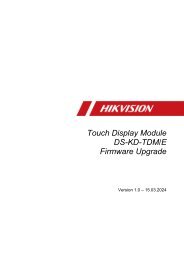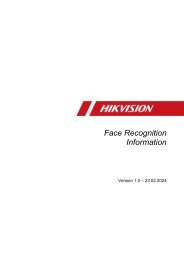HowTo - Hikvision Geräte mit NAS verbinden
HowTo - Hikvision Geräte mit NAS verbinden
HowTo - Hikvision Geräte mit NAS verbinden
Sie wollen auch ein ePaper? Erhöhen Sie die Reichweite Ihrer Titel.
YUMPU macht aus Druck-PDFs automatisch weboptimierte ePaper, die Google liebt.
<strong>Hikvision</strong> <strong>Geräte</strong> <strong>mit</strong> einer <strong>NAS</strong> <strong>verbinden</strong><br />
Version 1.0 – 08.06.2021
<strong>Hikvision</strong> Device <strong>mit</strong> <strong>NAS</strong> <strong>verbinden</strong> – Kurzanleitung<br />
Rechtliche Informationen<br />
©2021 Hangzhou <strong>Hikvision</strong> Digital Technology Co., Ltd. Alle Rechte vorbehalten.<br />
Über diese Kurzanleitung<br />
Die Kurzanleitung enthält Anweisungen zur Verwendung und Verwaltung des Produkts. Bilder,<br />
Diagramme, Abbildungen und alle anderen Informationen dienen nur der Beschreibung und<br />
Erläuterung. Die in der Kurzanleitung enthaltenen Informationen können aufgrund von Firmware-<br />
Updates oder aus anderen Gründen ohne vorherige Ankündigung geändert werden. Die neueste<br />
Version dieser Anleitung finden Sie auf der <strong>Hikvision</strong>-Website (https://www.hikvision.de/).<br />
Bitte verwenden Sie diese Kurzanleitung unter Anleitung und <strong>mit</strong> Unterstützung von Fachleuten,<br />
die im Support des Produkts geschult sind.<br />
Markenzeichen<br />
und andere Marken und Logos von <strong>Hikvision</strong> sind in verschiedenen<br />
Gerichtsbarkeiten Eigentum von <strong>Hikvision</strong>. Andere erwähnte Marken und Logos sind Eigentum der<br />
jeweiligen Inhaber.<br />
i
<strong>Hikvision</strong> Device <strong>mit</strong> <strong>NAS</strong> <strong>verbinden</strong> – Kurzanleitung<br />
Haftungsausschluss<br />
IM GRÖSSTMÖGLICHEN GESETZLICH ZULÄSSIGEN UMFANG WERDEN DIESES HANDBUCH UND DAS BESCHRIEBENE<br />
PRODUKT MIT SEINER HARDWARE, SOFTWARE UND FIRMWARE "WIE BESEHEN" UND "MIT ALLEN FEHLERN UND<br />
IRRTÜMERN" BEREITGESTELLT. HIKVISION GIBT KEINE AUSDRÜCKLICHEN ODER STILLSCHWEIGENDEN GARANTIEN,<br />
EINSCHLIESSLICH UND OHNE EINSCHRÄNKUNG DER MARKTGÄNGIGKEIT, ZUFRIEDENSTELLENDEN QUALITÄT ODER<br />
EIGNUNG FÜR EINEN BESTIMMTEN ZWECK. DIE VERWENDUNG DES PRODUKTS DURCH SIE ERFOLGT AUF EIGENE<br />
GEFAHR. IN KEINEM FALL IST HIKVISION IHNEN GEGENÜBER HAFTBAR FÜR BESONDERE SCHÄDEN, FOLGESCHÄDEN,<br />
BEILÄUFIG ENTSTANDENE SCHÄDEN ODER INDIREKTE SCHÄDEN, EINSCHLIESSLICH U.A. SCHÄDEN FÜR ENTGANGENEN<br />
GEWINN, GESCHÄFTSUNTERBRECHUNG ODER DATENVERLUST, SYSTEMBESCHÄDIGUNG ODER<br />
DOKUMENTATIONSVERLUST, UNABHÄNGIG DAVON, OB DIESE AUF VERTRAGSBRUCH, UNERLAUBTER HANDLUNG<br />
(EINSCHLIESSLICH FAHRLÄSSIGKEIT), PRODUKTHAFTUNG ODER ANDERWEITIG IN VERBINDUNG MIT DER NUTZUNG<br />
DES PRODUKTS BERUHEN, SELBST WENN HIKVISION AUF DIE MÖGLICHKEIT SOLCHER SCHÄDEN ODER VERLUSTE<br />
HINGEWIESEN WURDE.<br />
SIE ERKENNEN AN, DASS DIE NATUR DES INTERNETS INHÄRENTE SICHERHEITSRISIKEN MIT SICH BRINGT, UND<br />
HIKVISION ÜBERNIMMT KEINE VERANTWORTUNG FÜR ANORMALE BETRIEBSABLÄUFE, DATENSCHUTZVERLETZUNGEN<br />
ODER ANDERE SCHÄDEN, DIE AUS EINEM CYBER-ANGRIFF, EINEM HACKERANGRIFF, EINER VIRENINSPEKTION ODER<br />
ANDEREN INTERNET-SICHERHEITSRISIKEN RESULTIEREN; HIKVISION WIRD JEDOCH BEI BEDARF ZEITNAH TECHNISCHE<br />
UNTERSTÜTZUNG LEISTEN.<br />
SIE ERKLÄREN SICH DAMIT EINVERSTANDEN, DIESES PRODUKT IN ÜBEREINSTIMMUNG MIT ALLEN GELTENDEN<br />
GESETZEN ZU VERWENDEN, UND SIE SIND ALLEIN DAFÜR VERANTWORTLICH, DASS IHRE NUTZUNG MIT DEM<br />
GELTENDEN GESETZ ÜBEREINSTIMMT. INSBESONDERE SIND SIE DAFÜR VERANTWORTLICH, DIESES PRODUKT IN EINER<br />
ART UND WEISE ZU VERWENDEN, DIE NICHT GEGEN DIE RECHTE DRITTER VERSTÖSST, EINSCHLIESSLICH, ABER NICHT<br />
BESCHRÄNKT AUF, RECHTE DER ÖFFENTLICHKEIT, RECHTE DES GEISTIGEN EIGENTUMS ODER DATENSCHUTZ- UND<br />
ANDERE RECHTE DER PRIVATSPHÄRE. SIE DÜRFEN DIESES PRODUKT NICHT FÜR VERBOTENE ENDVERWENDUNGEN<br />
VERWENDEN, EINSCHLIESSLICH DER ENTWICKLUNG ODER HERSTELLUNG VON MASSENVERNICHTUNGSWAFFEN, DER<br />
ENTWICKLUNG ODER HERSTELLUNG VON CHEMISCHEN ODER BIOLOGISCHEN WAFFEN, VON AKTIVITÄTEN IM<br />
ZUSAMMENHANG MIT NUKLEAREN SPRENGSTOFFEN ODER UNSICHEREN NUKLEAREN BRENNSTOFFKREISLÄUFEN<br />
ODER ZUR UNTERSTÜTZUNG VON MENSCHENRECHTSVERLETZUNGEN.<br />
IM FALLE VON WIDERSPRÜCHEN ZWISCHEN DIESEM HANDBUCH UND DEM GELTENDEN RECHT HAT DAS LETZTERE<br />
VORGANG.<br />
Symbolkonventionen<br />
Die Symbole, die in diesem Dokument vorkommen können, sind wie folgt definiert.<br />
Gefahr<br />
Symbol<br />
Vorsicht<br />
Hinweis<br />
Beschreibung<br />
Weist auf eine gefährliche Situation hin, die, wenn sie nicht<br />
vermieden wird, zum Tod oder zu schweren Verletzungen führt oder<br />
führen kann.<br />
Weist auf eine potenziell gefährliche Situation hin, die, wenn sie nicht<br />
vermieden wird, zu <strong>Geräte</strong>schäden, Datenverlust, Leistungseinbußen<br />
oder unerwarteten Ergebnissen führen kann.<br />
Liefert zusätzliche Informationen, um wichtige Punkte des<br />
Haupttextes zu betonen oder zu ergänzen.<br />
ii
<strong>Hikvision</strong> Device <strong>mit</strong> <strong>NAS</strong> <strong>verbinden</strong> – Kurzanleitung<br />
Inhalt<br />
1.1 Kompatible <strong>Geräte</strong>: ............................................................................................................... 1<br />
1.2 Technische Voraussetzungen ................................................................................................ 1<br />
2.1 Einrichtung der Freigabe auf <strong>NAS</strong> System ............................................................................ 2<br />
2.2 Verbindungsaufbau <strong>mit</strong> dem <strong>NAS</strong>-Speichersystem ............................................................. 5<br />
2.3 Initialisierung des <strong>NAS</strong>-Speichers ......................................................................................... 6<br />
iii
Kurzanleitung - <strong>Hikvision</strong> <strong>Geräte</strong> <strong>mit</strong> einer <strong>NAS</strong> <strong>verbinden</strong><br />
1.1 Kompatible <strong>Geräte</strong>:<br />
<br />
<br />
<strong>Hikvision</strong> Netzwerkkameras<br />
<strong>Hikvision</strong> Netzwerk-Video-Rekorder (NVR)<br />
1.2 Technische Voraussetzungen<br />
Für die Nutzung der Netzlaufwerk Funktion auf Kameras oder Rekordern sind bestimmte Funktionen beim<br />
zu verwendenden <strong>NAS</strong> System voraussetzt, um eine reibungslose Nutzung zu gewährleisten:<br />
<br />
<br />
<br />
Pro Kamera / Rekorder einen separaten Benutzer<br />
Pro Kamera / Rekorder ein separater und freigegebener Ordner<br />
Speicher- Kontingenteinstellungen für den Benutzer<br />
Da je nach Kameratyp, Auflösung oder Anzahl der am Rekorder eingebundenen Kameras die<br />
benötigte Bandbreite und Speicherplatz stark variieren kann, prüfen Sie vorher die technischen Daten Ihres<br />
<strong>NAS</strong> Systems.<br />
Die Nutzung von USB-Festplatten an Routern <strong>mit</strong> <strong>NAS</strong> Funktion wird von <strong>Hikvision</strong> aus Performancegründen<br />
zum aktuellen Stand der Technik nicht empfohlen.<br />
1
Kurzanleitung - <strong>Hikvision</strong> <strong>Geräte</strong> <strong>mit</strong> einer <strong>NAS</strong> <strong>verbinden</strong><br />
2.1 Einrichtung der Freigabe auf <strong>NAS</strong> System<br />
Hinweis<br />
Für diese Kurzanleitung wurde als Bespiele eine QNAP Turbo-Station verwendet.<br />
Die Einrichtung ist so<strong>mit</strong> Beispielhaft für andere <strong>NAS</strong> Hersteller anwendbar.<br />
(1) Öffnen Sie auf die Web-Oberfläche der <strong>NAS</strong> im Browser.<br />
(2) Loggen Sie sich <strong>mit</strong> Administrationsrechten ein.<br />
(3) Wechseln Sie in die Systemsteuerung und öffnen die Benutzerverwaltung.<br />
(4) Klicken Sie auf den „Erstellen“ Button und wählen den Punkt „Einen Benutzer erstellen“.<br />
(5) Erstellen Sie einen entsprechenden Benutzer und speichern die Einstellungen.<br />
2
Kurzanleitung - <strong>Hikvision</strong> <strong>Geräte</strong> <strong>mit</strong> einer <strong>NAS</strong> <strong>verbinden</strong><br />
(6) Klicken Sie danach bei dem Benutzer unter „Freigabeorderrechte“ auf Bearbeiten.<br />
(7) Erstellen Sie einen neuen Freigabeordner und erteilen dem Benutzer Schreibrechte.<br />
(8) Speichern Sie die Einstellungen in der Benutzerverwaltung<br />
Um dem Gerät nur eine bestimmte Speichermenge der Gesamtgröße der Festplatten zur<br />
Verfügung zu stellen, müssen Sie dem Benutzer für das Gerät ein entsprechendes Kontingent<br />
zuweisen.<br />
Hinweis<br />
Das Festlegen eines Kontingentes ist zwingend erforderlich, da das Gerät ansonsten den<br />
auf der <strong>NAS</strong> komplett zur Verfügung stehenden Speicher verwendet.<br />
Dies kann zu Problemen bei der Speicherung der Videodateien führen oder ein Speichern<br />
gar unmöglich machen.<br />
3
Kurzanleitung - <strong>Hikvision</strong> <strong>Geräte</strong> <strong>mit</strong> einer <strong>NAS</strong> <strong>verbinden</strong><br />
(9) Wechseln Sie dazu in die Kontingentverwaltung<br />
(10) Aktivieren Sie die Kontingentfunktionen und speichern Sie die Einstellungen.<br />
Hinweis<br />
Die Firmware der <strong>Hikvision</strong> <strong>Geräte</strong> setzen eine Mindestspeichergröße von 4 Gigabyte auf<br />
dem Freigabeordner voraus.<br />
Die Maximalspeichergröße ist abhängig von der Firmware.<br />
Zum aktuellen technischen Stand sind je nach Firmware die Größen 64GByte, 128GByte,<br />
256GByte gängig.<br />
Entnehmen Sie im Zweifel die Werte aus dem Herstellerdatenblatt.<br />
Falls nicht separat ausgewiesen, können Sie auf der Werte der maximal möglichen Größe<br />
einer Flash Speicherkarte zurückgreifen.<br />
4
Kurzanleitung - <strong>Hikvision</strong> <strong>Geräte</strong> <strong>mit</strong> einer <strong>NAS</strong> <strong>verbinden</strong><br />
2.2 Verbindungsaufbau <strong>mit</strong> dem <strong>NAS</strong>-Speichersystem<br />
Hinweis<br />
Für diese Kurzanleitung wurde als Bespiele eine <strong>Hikvision</strong> EasyIP Netzwerkkamera<br />
verwendet. Die Einrichtung ist so<strong>mit</strong> beispielhaft für andere <strong>Hikvision</strong> <strong>Geräte</strong> anwendbar.<br />
(1) Öffnen Sie auf die Web-Oberfläche der Kamera im Browser.<br />
(2) Loggen Sie sich <strong>mit</strong> Administrationsrechten ein.<br />
(3) Öffnen Sie die Konfiguration der Kamera und wechseln in den Konfigurationspunkt<br />
Speicherung -> Speicherverwaltung<br />
(4) Wechseln Sie dort auf den Reiter „Netzlaufwerk“<br />
(5) Tragen Sie die IP-Adresse, Freigabeordner, Benutzer und Passwort ein und wählen Sie den<br />
Typ „<strong>NAS</strong>“ im Dropdown Menü aus.<br />
(6) Das Standardprotokoll für die Kommunikation ist SMB/CIFS. Das NFS Protokoll wird<br />
ebenfalls noch seitens <strong>Hikvision</strong> unterstützt, gilt jedoch als veraltet.<br />
(7) Klicken Sie auf den „Test“ Button, um die Verbindungsüberprüfung zu starten.<br />
(8) Speichern Sie nach erfolgreichem Test die Einstellungen.<br />
5
Kurzanleitung - <strong>Hikvision</strong> <strong>Geräte</strong> <strong>mit</strong> einer <strong>NAS</strong> <strong>verbinden</strong><br />
2.3 Initialisierung des <strong>NAS</strong>-Speichers<br />
(1) Wechseln Sie auf den Reiter HDD-Verwaltung.<br />
(2) Wählen Sie dort die noch nicht initialisierte HDD in der Liste aus.<br />
(3) Klicken Sie auf den „Format“ Button um die Initialisierung zu starten.<br />
Hinweis<br />
Durch das Klicken auf den Button „Format“ wird eine ordnerbasierende Speicherstruktur<br />
auf dem <strong>NAS</strong> System angelegt. Es kommt zu keiner klassischen Formatierung der <strong>NAS</strong><br />
Festplatten.<br />
Es dürfen keine händischen Veränderungen im Freigabeordner vorgenommen werden.<br />
Eine Videorecherche darf lediglich über die Web-Wiedergabe, Client-Software oder Apps<br />
erfolgen.<br />
(4) Mit dem Bestätigen durch Klicken auf den „OK“ Button startet der Initialisierungsvorgang.<br />
Dieser kann bis zu mehrere Minuten dauern.<br />
(5) Nach erfolgreicher Initialisierung kann der <strong>NAS</strong>-Speicher wie eine HDD / SD-Karte<br />
verwendet werden.<br />
6
Kurzanleitung - <strong>Hikvision</strong> <strong>Geräte</strong> <strong>mit</strong> einer <strong>NAS</strong> <strong>verbinden</strong><br />
Folgen Sie uns …<br />
www.hikvision.de<br />
<strong>Hikvision</strong> DACH<br />
<strong>Hikvision</strong> DACH<br />
<strong>Hikvision</strong> DACH<br />
<strong>Hikvision</strong> DACH<br />
<strong>Hikvision</strong> Europe (DACH Playlist)<br />
HIKVISION Technical Support<br />
7